Sisukord
Windows 10-s on Microsoft muutnud viisi, kuidas hallata traadita võrke, millega Sa oled ühendatud. Windows 10-s leiad kõik võrgu ja interneti seaded "Settings" rakendusest, mis asendab Windows 8 ja 8.1 operatsioonisüsteemi "PC Settings".
"Võrgu ja Interneti" seadistuspaneelil on kasutajatel võimalik vaadata ja seadistada paljusid parameetreid iga võrguühenduse kohta, mida nad saavad kasutada (Wi-Fi, Ethernet, VPN, Dial-up, Airplane, Mobile Hotspot jne). Lisaks saab võrgu ja Interneti seadistuspaneelil uuesti seadistada või unustada (kustutada võrguprofiil) traadita võrgu(d), mille olete varem ühendanud ja mida te ei kasuta.enam.
Sellest õpetusest leiad üksikasjalikud juhised, kuidas hallata (lisada, eemaldada, keelata jne) traadita võrke Windows 10-s.
Kuidas lisada, unustada või välja lülitada traadita võrk(ed) Windows 10-s.
1. Avage Võrgu seaded , kasutades ühte järgmistest võimalustest:
Võimalus 1. Vajutage Wireless  ikooni süsteemiriiulil ja valige Võrgu seaded.
ikooni süsteemiriiulil ja valige Võrgu seaded.
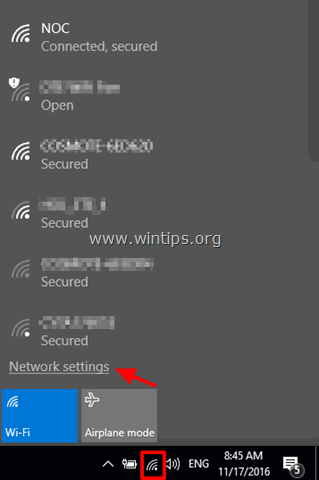
Valik 2. Klõpsake Start  > Seaded
> Seaded  ja valige Võrk ja Internet .
ja valige Võrk ja Internet .
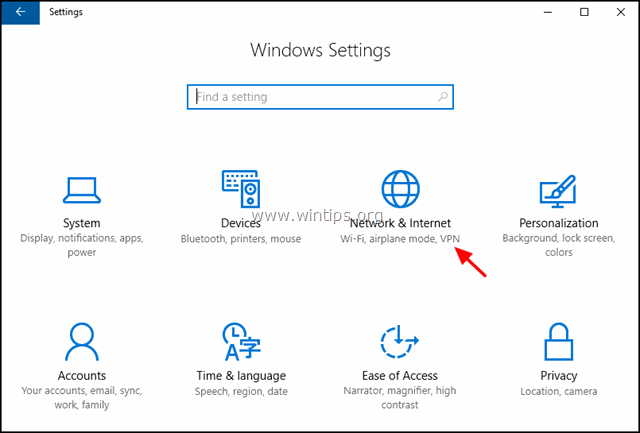
2. Võrguseadete aknas valige Wi-Fi vasakul pool.
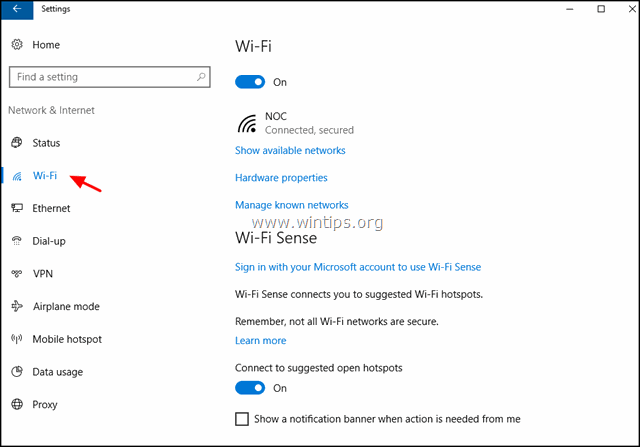
3. Wi-Fi seadetes saate teha järgmisi toiminguid:
A. Wi-Fi kaardi lülitamiseks On aadressilt Off, s lohistage lüliti soovitud asendisse.
B. Näita olemasolevaid võrke : Selle valikuga saate vaadata kõiki teie piirkonnas saadaolevaid võrke. (Sama nimekirja saate vaadata, kui vajutate Wireless  ikoon süsteemiriiulil).
ikoon süsteemiriiulil).
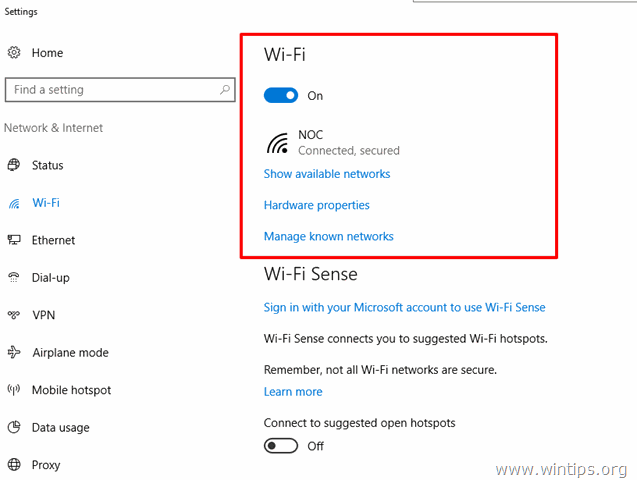
C. Riistvara omadused : Kui valite selle valiku, kui te ei ole ühendatud ühegi traadita võrguga, näete oma traadita kaardi mudelit, draiveri versiooni ja füüsilist MAC-aadressi.
Kui olete hetkel ühendatud traadita võrku, näete lisateavet traadita võrgu kohta, millega olete ühendatud, nagu traadita SSID (nimi), turvatüüp (nt "WPA2-Personal"), võrguprotokoll (nt "802.11g"), sagedusala (nt "2,4 GHz") ja IP-aadress.
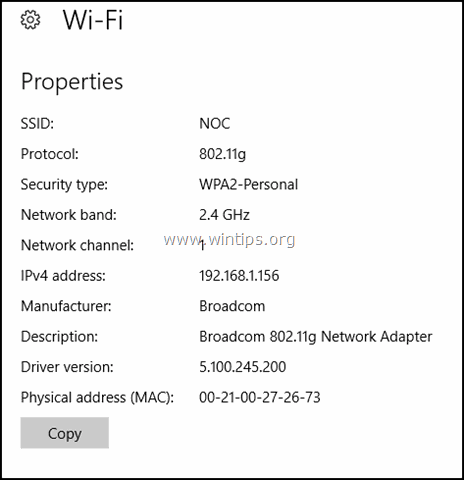
D. Teadaolevate võrkude haldamine : Kui valite selle valiku, saate eemaldada (unustada) traadita võrgu või muuta traadita võrgu Wi-Fi Sense, . Hotspot 2.0 võrgud ja Tasulised Wi-Fi-teenused, :
i. Muutke Omadused mis tahes traadita võrgu, millega olete ühendatud, näiteks:
- Automaatseks ühendamiseks valitud võrku, kui see on levialas.
- Et teie arvuti oleks tuvastatav teiste samas võrgus olevate seadmete poolt.
- Valitud traadita võrgu määramine mõõdetud ühenduseks, et kontrollida andmekasutust paremini (nt juhul, kui kasutate piiratud ribalaiusega ühendust).
ii. Eemaldage (Unustage) mis tahes salvestatud traadita võrk, mida te enam ei vaja või olete muutnud selle Wi-Fi parooli ja soovite sellega uue parooliga uuesti ühenduda.
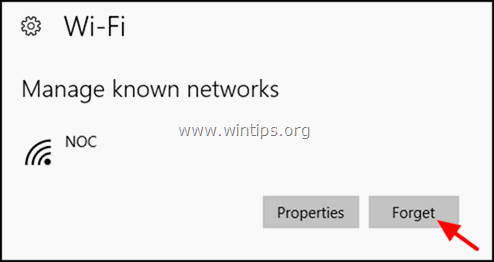
- Kõik ülaltoodud on põhilised võimalused Wi-Fi võrkude haldamiseks. Microsoft lisas ka mõned lisavõimalused Wi-Fi jaoks.
E. Wi-Fi Sense , on Windows 10 uus funktsioon, mis võimaldab teil automaatselt ühendust luua mis tahes avatud hotspotiga teie ümber.
- Kui soovite kasutada Wi-Fi Sense funktsiooni, peate sisse logida oma Microsofti kontoga ja seejärel lubada Wi-Fi sense. Pärast Wi-Fi Sense lubamist saate ühendada mis tahes avatud hotspotiga kiiremini kui käsitsi otsida olemasolevaid avatud hotspotte.

F. Hotspot 2.0 võrgud (tuntud ka kui "Wi-Fi CERTIFIED Passpoint") on uus Wi-Fi tehnoloogia, mis põhineb 802.11u Wi-Fi standardil ja pakub turvalist juurdepääsu Hotspot 2.0 võimekatele juurdepääsupunktidele, millel on rändluslepingud kasutaja koduvõrguga.
- Tänaseni peavad kasutajad käsitsi valima seadme Wi-Fi seadetest olemasolevad Wi-Fi-võrgud, millega nad soovivad ühendust luua, kuid see protseduur on tüütu kasutajatele, kes reisivad või vahetavad sageli asukohta.
- Hotspot 2.0 tehnoloogia abil avastab Hotspot 2.0-võimeline Wi-Fi seade taustal automaatselt kõik olemasolevad Hotspot 2.0 Wi-Fi võrgud ja ühendub nendega automaatselt.
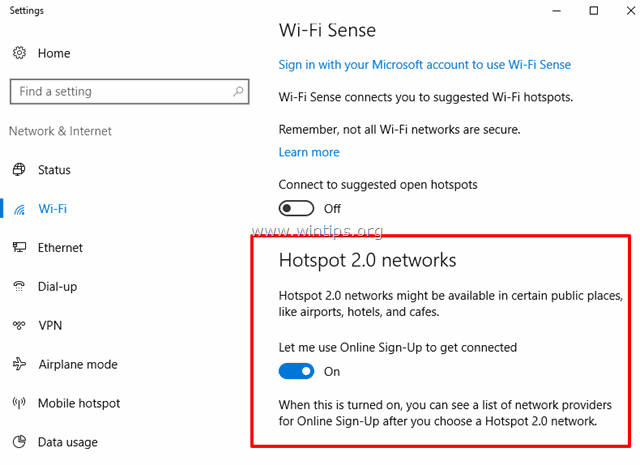
G. Tasulised Wi-Fi-teenused on loodud selleks, et kasutajad saaksid hõlpsasti ühendust tasuliste WiFi-hotspotidega üle maailma.
See on kõik! Andke mulle teada, kas see juhend on teid aidanud, jättes oma kogemuse kohta kommentaari. Palun meeldige ja jagage seda juhendit, et aidata teisi.

Andy Davis
Süsteemiadministraatori ajaveeb Windowsi kohta





